Hogyan lehet bárhová másolni és beilleszteni Windows, Mac, Android, iPhone vagy Linux rendszeren
Android Tippek és Trükkök / / August 05, 2021
A másolás és beillesztés minden operációs rendszer alapvető jellemzője. A folyamat minden platformon eltérő. PC-k esetén Windows, Linux és Mac, okostelefonok esetében pedig Android, iOS és iPad operációs rendszer van.
Itt, ebben a cikkben, áttekintjük ennek az alapvető műveletnek a folyamatát a különböző platformokon. Ha csak az Ön által használt platformokon ismeri ezt a folyamatot, akkor később jól jöhet annak ismerete, hogyan kell ezt minden eszközön végrehajtani. Szóval hogyan csinálod? Megtudhatjuk ebben a cikkben.
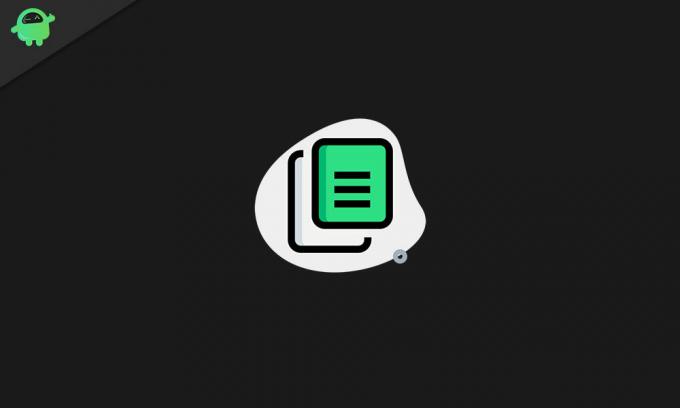
Tartalomjegyzék
-
1 Hogyan lehet használni a másolás és beillesztés funkciót a különböző platformokon?
- 1.1 Hogyan lehet másolni és beilleszteni a Windows rendszerbe:
- 1.2 Hogyan lehet másolni és beilleszteni Mac-be:
- 1.3 Hogyan lehet másolni és beilleszteni a Linuxot:
- 1.4 Hogyan lehet másolni és beilleszteni az iPhone-t és az iPad-et:
Hogyan lehet használni a másolás és beillesztés funkciót a különböző platformokon?
A másolás és beillesztés funkcionalitása a vágólap nevű elemen alapul, amely el van rejtve az operációs rendszerben. Képes ideiglenesen szövegeket, képeket, sőt fájlokat is tárolni egyenként. A vágólap ideiglenesen tárolja az imént másolt eredeti fájl másolatát, majd beilleszti a másolatot a kívánt helyre.
Többször beillesztheti a vágólapra a tartalom másolatát, és ez semmilyen módon nem változtatja meg az eredeti fájlt. De amint valami újat másol, a vágólap régebbi tartalma kicserélődik.
Hogyan lehet másolni és beilleszteni a Windows rendszerbe:
Bármi másolásához ki kell választania. A legjobb módszer erre az, ha egy egérklipet használ, és áthúzza bármit, amit kiválasztani szeretne. Ha pedig a szövegfájlban vagy a mappában található összes tartalmat választja, nyomja meg és tartsa lenyomva a Ctrl + A billentyűket. Ha pedig több fájlt szeretne szelektíven kiválasztani, akkor tartsa lenyomva a Ctrl billentyűt, és kattintson a kiemelni kívánt fájlokra kattintva.
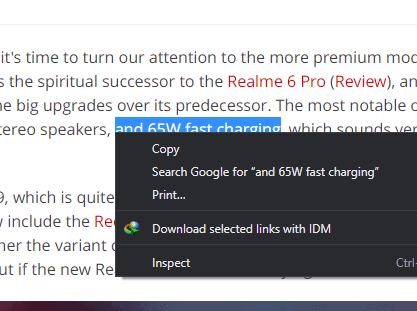
Ami a folyamatot illeti, a legegyszerűbb és leggyorsabb módszer a billentyűparancsok használata. Miután befejezte a szöveg vagy fájl kiválasztását, nyomja meg és tartsa lenyomva a Ctrl + C billentyűket, majd a célhelyen nyomja meg és tartsa lenyomva a Ctrl + V billentyűket.
A fájlok vagy szöveg másolásának következő módja a menü használata. Kattintson a jobb gombbal, miután befejezte a szöveg, fájl, kép vagy bármi hasonló kijelölését, majd válassza a másolás lehetőséget a megjelenő opciók listájáról.
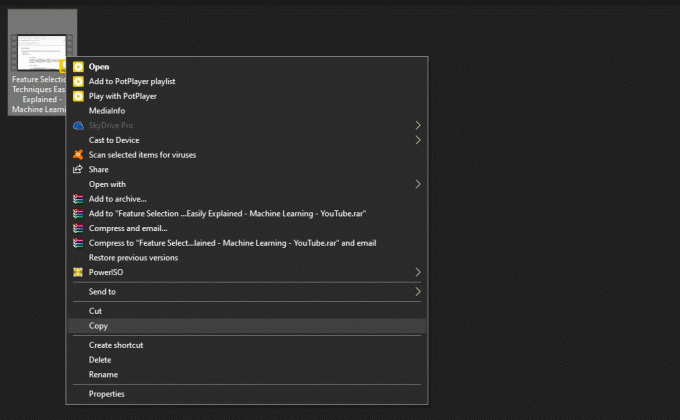
Ezután lépjen a célhelyre, és kattintson rá ismét a jobb gombbal. Válassza ki a beilleszteni kívánt lehetőségeket az itt megjelenő opciók listájából.
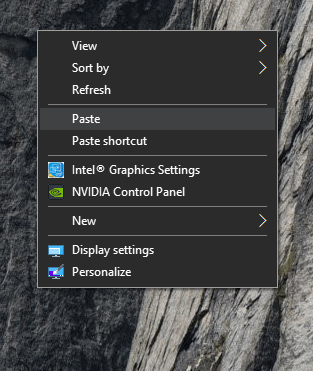
Számos Windows szerkesztő program rendelkezik a másolás és beillesztés lehetőséggel a program szerkesztési menüjében. Ezt a módszert akkor használhatja, amikor szöveget másol egyik helyről a másikra.
Hogyan lehet másolni és beilleszteni Mac-be:
A Mac-ben történő másolás és beillesztés szintén meglehetősen hasonlít a folyamat működéséhez egy Windows rendszerben. Miután kijelölte a szöveget, egy weboldal tartalmát vagy fájljait a Finderben, a cmd + C, majd a cmd + V billentyűkombinációkat használhatja a billentyűzeten a másolás és beillesztés művelet végrehajtásához.
A Windows programokhoz hasonlóan itt is megkapja a másolás és beillesztés opciót egy szövegszerkesztő alkalmazás menüjében. Itt ismét kiválaszthat bármilyen másolni kívánt szöveget, majd a Szerkesztés menü segítségével néhány kattintással másolhatja és beillesztheti.
Hogyan lehet másolni és beilleszteni a Linuxot:
A Linux egy másik népszerű operációs rendszer a PC-rendszerek terén. És itt a másolás és beillesztés is könnyedén elvégezhető. Csak válassza ki a másolni kívánt fájlt, nyomja le a Ctrl + C másolásához, majd lépjen a célhelyre, és nyomja meg a Ctrl + V billentyűket.
Ennek másik alternatívája a jobb egérgombbal történő menü használata, különösen olyan programokban, mint a terminál. Itt válassza ki, hogy mit szeretne másolni, és kattintson rá a jobb gombbal. Megjelenik a másolási lehetőség. Ezután ismételje meg a folyamatot a rendeltetési helyen úgy, hogy ismét jobb gombbal kattint, és a beillesztés lehetőséget választja.
Hogyan lehet másolni és beilleszteni az Android-ot:
A másolási és beillesztési eljárás az Android rendszerben nem ilyen egyszerű. Bizonyos szöveges tartalom másolásához először érintse meg és tartsa lenyomva a szöveget. Ezután két kék színű fogantyú jelenik meg, amelynek tetején egy kis menü található. A fogantyúk segítségével kiválaszthatja a másolható szöveget, majd a tetején lévő kis menüben koppintson a másolás ikonra. Ezt követően menjen át a rendeltetési helyére, és érintse meg azt a mezőt, ahová be szeretné írni a szöveget, és a tetején egy kis beillesztési ikont fog látni.

A fájlok esetében a folyamat is hasonló, és meg kell érintenie és tartania mindent, amit másolni szeretne. Ekkor a másolás opciót a hárompontos menüikonban látja. Ezután a hárompontos menüikon segítségével illessze be a célhelyre.
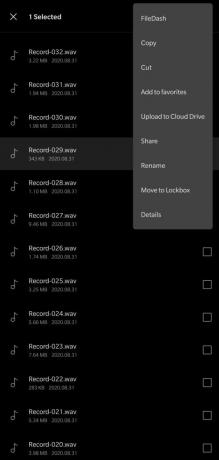
Egyes alkalmazások három sávot tartalmazhatnak a három pont helyett. Csak vegye észre, hogy hol jelenik meg a menü ikon, amikor megérinti és hosszan rákattint valamire. Ezután illessze be ismét hosszan koppintva a kívánt helyre.
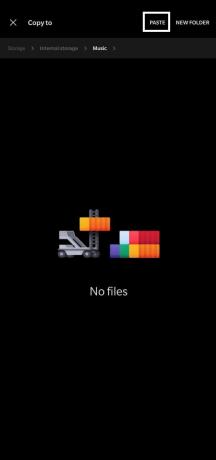
Android-ban, ha megérint egy weblinket, és egy ideig lenyomva tartja, akkor a hivatkozás automatikusan a vágólapra másolódik. Koppintson a címsávra, és kiválaszthatja a beillesztést.
Hogyan lehet másolni és beilleszteni az iPhone-t és az iPad-et:
Az iPadek és az iPhone-ok esetében a folyamat pontosan hasonlít az Android-hoz. Bármely másolható szöveget érintse meg és tartsa rajta. Megjelenik egy menüsor és pár fogantyú, amelyekkel mozoghat a kívánt szöveg kiválasztásához. Ezután érintse meg a másolatot, és lépjen egy üres helyre, ahová be akarja illeszteni, és érintse meg azt is. Ekkor megjelenik a beillesztés opció. Vagyis pontosan hasonló az Androidhoz.
A belső tárhelyen lévő fájlok, képek és egyéb elemek másolásához pedig hosszan megnyomva megjelenik a másolási lehetőség.
Tehát ezek az összes lehetséges módszer fájlok, szöveg vagy adatok egy helyről történő másolására és beillesztésére bármelyik szükséges területre. Ez egy beépített rendszerfunkció, amely több esetben is jól jön.
Ha bármilyen kérdése vagy kérdése van ezzel az útmutatóval kapcsolatban, akkor írjon megjegyzést alább, és mi kapcsolatba lépünk Önnel. Ezenkívül feltétlenül nézze meg a többi cikkünket iPhone tippek és trükkök,Android-tippek és trükkök, Számítógépes tippek és trükkök, és még sok más hasznos információkért.

![A hivatalos készlet-ROM telepítése a Tecno Phantom 6 Plus [Firmware] -re](/f/6e41084dd3ec843a97291f415a9d4394.jpg?width=288&height=384)

